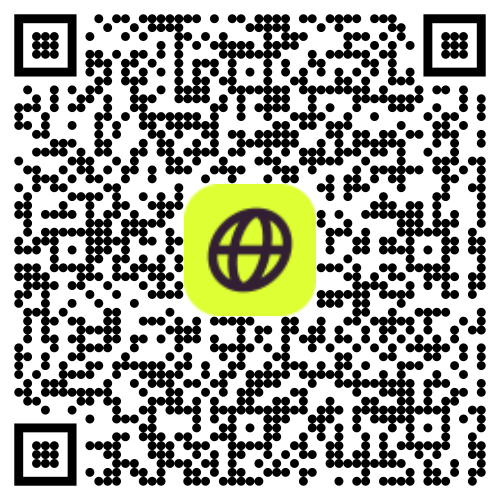So überprüfen Sie, ob eSIM auf Ihrem iPhone aktiv ist
Wenn Sie ein installiert haben Firsty eSIM auf Ihrem iPhone, aber nicht sicher sind, ob es aktiv ist, zeigt Ihnen dieser Leitfaden, wie Sie eSIM aktivieren und den Status in nur wenigen einfachen Schritten überprüfen können. Sicherstellen, dass Ihr eSIM ist aktiviert bevor Sie reisen oder sich darauf für mobile Daten verlassen, kann Ihnen Zeit sparen und Verbindungsprobleme vermeiden.
So überprüfen Sie, ob Ihre eSIM-Aktivierung auf dem iPhone abgeschlossen ist
Befolgen Sie diese Schritte, um zu bestätigen, ob Ihr Firsty eSIM ist auf Ihrem iPhone aktiv:
Das Verständnis des eSIM-Aktivierungsprozesses ist entscheidend, um sicherzustellen, dass Ihre eSIM einsatzbereit ist.
1⃣ Öffnen Sie die Einstellungen-App auf Ihrem iPhone.
2⃣ Tippen Zellular (oder Mobile Daten).
3⃣ Scrollen Sie zu dem SIM-Karten Abschnitt.
Wenn Ihr eSIM ist installiert, es wird unter einem Namen wie Reise Geschäft Sekundär, oder der Name, den Sie bei der Einrichtung vergeben haben.
Wenn Sie Ihre eSIM ursprünglich durch Scannen eines QR-Codes eingerichtet haben, stellen Sie sicher, dass der Code korrekt gescannt wurde und das eSIM-Profil hinzugefügt wurde.
4⃣ Tippen Sie auf die eSIM-Profil.
5⃣ Überprüfen Sie, ob “Diese Leitung einschalten” wird umgeschaltet EIN. Wenn es AUS, schalten Sie es EIN, um die eSIM zu aktivieren.
6⃣ Bestätigen Sie das Mobile Daten ist auf Ihre Firsty eSIM unter Optionen für mobile DatenPunkt
🎉 Wenn Ihre eSIM in diesem Abschnitt erscheint und eingeschaltet ist, ist sie aktiviert und einsatzbereit!
Was tun, wenn Sie Ihren eSIM-QR-Code nicht sehen?
Wenn Ihr eSIM fehlt oder nicht in Ihren Einstellungen angezeigt wird, hier sind ein paar Dinge, die Sie überprüfen sollten:
Stellen Sie sicher, dass der eSIM-Trägeraktivierungsprozess während der Ersteinrichtung erfolgreich abgeschlossen wurde.
Stellen Sie sicher, dass Sie eine stabile Internetverbindung haben, da eine schlechte Verbindung verhindern kann, dass die eSIM in Ihren Einstellungen erscheint.
Möglicherweise müssen Sie auch den Mobilfunkanbieter-Plan in Ihren Einstellungen antippen, um das eSIM-Profil zu aktualisieren.
1. Stellen Sie sicher, dass Ihr iPhone eSIM unterstützt
iPhones beginnend mit iPhone XS, XR und später unterstützen eSIM-Technologie.
Ältere Modelle wie das iPhone XS Max unterstützen ebenfalls eSIM, können jedoch Einschränkungen hinsichtlich der Anzahl der speicherbaren eSIMs haben.
Um zu bestätigen, gehen Sie zu Einstellungen > Allgemein > Über und suchen nach Digitale SIM.
Wenn du sehe keine IMEI-Nummer unter Digital SIM, Ihr iPhone unterstützt möglicherweise keine eSIM.
2. Überprüfen Sie, ob Ihr iPhone an einen Mobilfunkanbieter gebunden ist
Wenn Ihr iPhone ist an einen bestimmten Anbieter gebunden, es könnte nicht unterstützen andere eSIMs. Überprüfen Sie Ihre Mobilfunknetz-Einstellungen, um sicherzustellen, dass Ihr Anbieter die eSIM-Technologie unterstützt.
Gehe zu Einstellungen > Allgemein > Über und überprüfen Sie unter Netzsperre. Wenn Sie von einer physischen SIM zu einer eSIM wechseln, stellen Sie sicher, dass Ihr Anbieter die physische SIM ordnungsgemäß deaktiviert hat.
Wenn es sagt „SIM gesperrt“, du musst kontaktieren Sie Ihren Anbieter, um es zu entsperren.